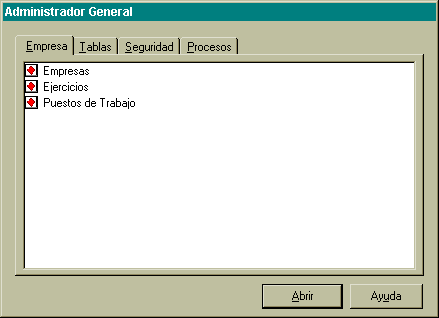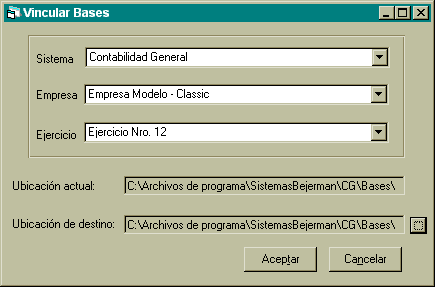| |
|||||||||
|
|||||||||
|
Contabilidad General para Windows. Cómo realizar la transferencia de una base de datos desde un computador hacia una nueva PC, otro disco u otro directorio si el sistema que obra en su poder corresponde a versiones anteriores a la 1.20 Los procesos Copiar bases y Vincular bases brindan al Sistema la posibilidad de, transferir entre distintos computadores, las diferentes bases de datos correspondientes a empresas/ejercicios que se operan con el Sistema, como así también cambiar la ubicación original de las mismas a otro disco, directorio o computador. Explicamos a continuación cada uno de los procesos:
Cómo tomar la información proveniente de otro computador: Para clarificar la forma de llevar a cabo este procedimiento, suponemos que un Contador Público quien actualmente se encuentra operando el Sistema de Contabilidad General para Windows, desea analizar la información de uno de sus clientes, la que se encuentra ubicada físicamente en otro computador. Para una mejor descripción de los pasos a realizar, diremos que la PC del Contador se identifica a lo largo de la explicación como PC CONTADOR y aquella que contiene la base de datos a analizar (es decir la del cliente) se identifica como PC CLIENTE. Para resolver esta situación seguir los siguientes pasos: Desde la PC CLIENTE (es decir el computador origen donde se encuentra la base de datos a transferir) copiar la base de datos de la empresa/ejercicio a un soporte magnético (diskette o disco zip). Para ello:
De no haberse podido ejecutar los pasos anteriores, en virtud a que la base de datos que contiene la información de la empresa/ejercicio sea demasiada extensa para ser copiada a un diskette y de no contar con un dispositivo de zip drive o similar, se recomienda realizar la copia por medio de los utilitarios provistos por Windows. En caso de desconocer la ubicación de las bases, el Sistema otorga la posibilidad de emitir un listado con los directorios donde se encuentran ubicadas las diferentes empresas/ejercicios. Para ello, seguir los siguientes pasos:
En la PC CONTADOR (es decir el computador de destino donde se traslada la base de datos) tener en cuenta lo siguiente: Antes de realizar la transferencia (por primera vez) de la base de datos desde PC CLIENTE hacia PC CONTADOR, es necesario que en el computador destino (PC CONTADOR) se defina la empresa, ejercicio, puesto de trabajo y se genere la estructura vacía de la base de datos. Para ello:
Si al momento de ingresar aún no se han definido Usuarios, indicar ADMIN como nombre de usuario y elegir Aceptar (dejando la contraseña en blanco).
Si al momento de ingresar, aún no se han definido usuarios, indicar ADMIN como nombre de usuario y elegir Aceptar (dejando la clave en blanco).
Si al momento de ingresar aún no se han definido Usuarios, indicar ADMIN como nombre de usuario y elegir ACEPTAR (dejando la contraseña en blanco). Luego, ingresar a:
Una vez seleccionada la opción Vincular bases, el Sistema solicita los siguientes datos:
 Importante: Importante:
Es preciso tener en cuenta que la base de datos del Administrador General contiene las tablas comunes a todas las empresas (índices, monedas, feriados, provincias, empresas, ubicación de las empresas, etc.), por lo que todos los datos que se hayan dado de alta en la máquina de origen también deben ingresarse en la PC de destino. Para ello acceder a la opción Tablas del Administrador General y completar las tablas correspondientes a los datos antes mencionados. |
|
©
2003 - Sistemas Bejerman SA - Amenábar 2046 Piso 29 (1428) Buenos
Aires - Argentina
Ventas: (54-11) 4789-1421 - Conmutador: (54-11)4789-1414 Fax: (54-11) 4789-1408 - info@bejerman.com - www.bejerman.com |